KOMPLETE 12 ULTIMATE collector's editionのレビュー(インストール編)
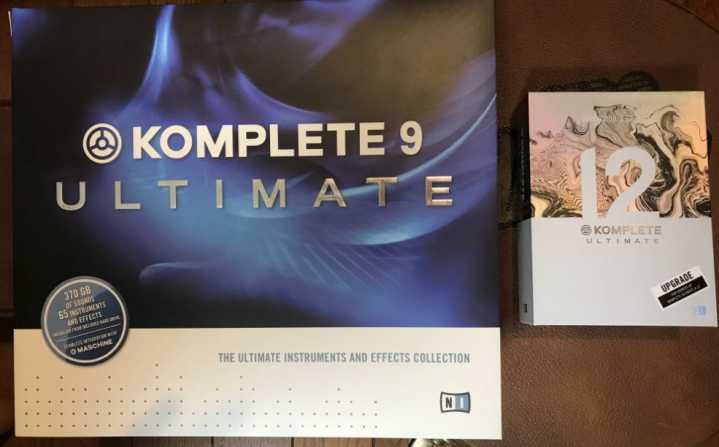
スポンサーリンク
komplete 9 ultimateからアップグレード
関連記事:komplete12が半額セールを開始。Collector’s Editionも。
絶賛セール中(7月1日正午まで)のkomleteの半額セールに参戦しました。
komplete 9 ultimateを導入してから新しいバージョンが発表されるたびに「イマイチ決定打に欠けるなぁ~」と思って、アップグレードは見送っていたのだが、今回の12のcollector's editionはMassive X、Session Strings Pro2、シンフォニーシリーズと魅力十分のラインナップだったので、久々にアップグレードする事にした。
というわけで今回はインストールするまでの流れについてレビューしたいと思う。
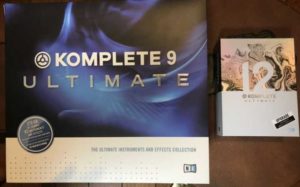
まず届いた商品を開封してみると、パッケージがとてもコンパクトになっている。komplete 9と比べると違いは明らか。ていうか9がデカ過ぎる(笑)

中を見てみると、HDD、USBケーブル、シリアルが記載されたカード、なんかシールも付いてたが何に使うのかは不明(笑)
スポンサーリンク
Native Accessで認証とインストール
認証はNative Accessから行う。Native Accessをインストールしてないという方はHDD内のインストーラーを起動してインストールを行う仕組みになっている。
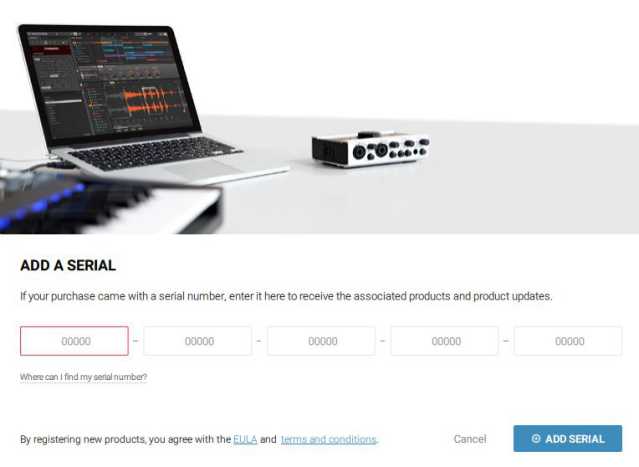
Native Accessを開いて、左上の「Add a Serial」をクリックして、カードに書いてあるシリアルを入力。
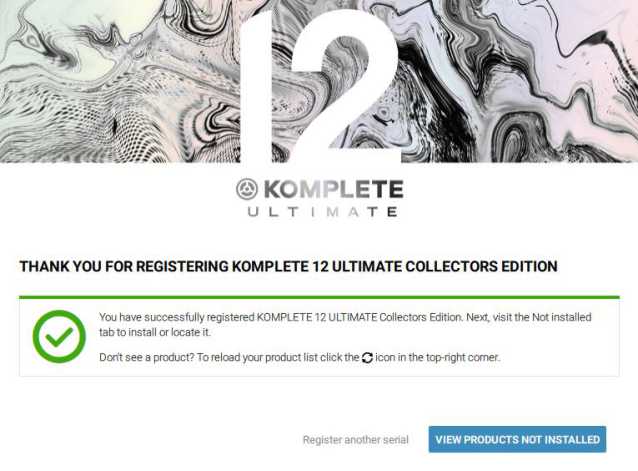
無事ライセンス認証に成功したらインストールへ。
スポンサーリンク
【悲報】インストールに時間が掛かりすぎる(笑)
インストール方法は非常に簡単。kompleteのHDDを繋いでる状態でNot installedをクリック。
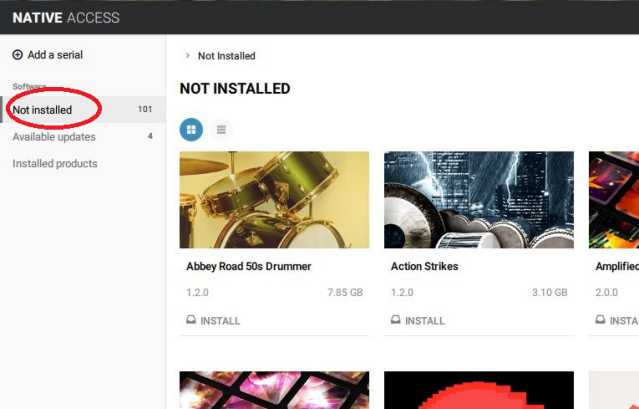
101個...多すぎる(笑)
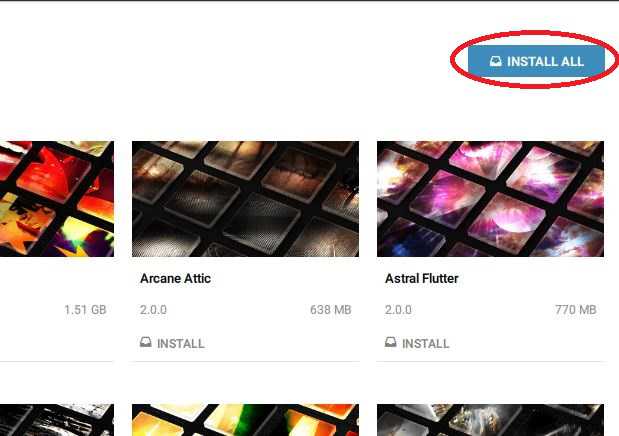
あとはINSTALL ALLをクリックして終了するのを待つだけ。
自分だけなのかもしれないがSession Horns Proがエラーが出てインストールが上手く行かなかった。こういう場合はkompleteのHDDを外して、Native Access経由でダウンロードするしかない。
無事終了したが途中でフリーズしたりしてメチャクチャ時間が掛かった...。フリーズしたらタスクマネージャーから強制終了するしかない。
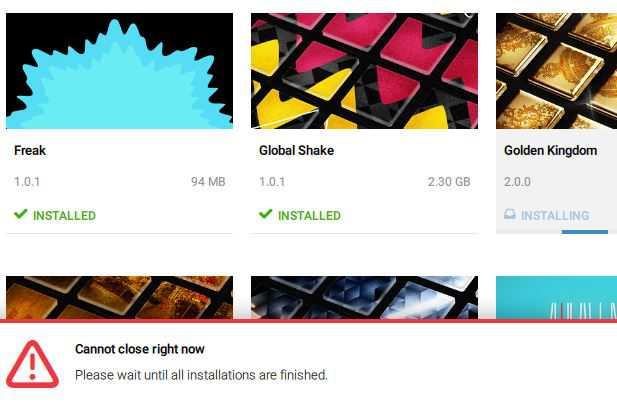
「終わるまで待て」的なことを言われるが、いつまで経っても終わらないのだから仕方ない(笑)
フリーズしてるかどうかの見分け方としては、kompleteの保存先に指定しているフォルダに、現在インストールしている音源がダウンロードされていたら、その音源のインストールは終了している。それでも次の音源のインストールに移行しない場合はフリーズしている可能性が高い。こうなったらいつまで経っても終わらないので強制終了してNative Accessを開きなおした方が良い。
スポンサーリンク

